WinXP更改桌面图标技巧分享
WinXP更改桌面图标技巧分享,每当我们打开电脑,第一个会看到的就是桌面图标了,这些桌面图标一成不变的在那边,有时候看都看得很烦了,所以我们得想办法改一下图标,那么怎么更改桌面图标呢?
步骤:
1、首先我们打开电脑,进入操作系统,在桌面的空白位置右击,然后点击属性选项,进入到属性菜单栏,然后点击桌面选项卡,找到自定义桌面,点击进入操作界面。


2、我们可以看到这里有我们常用的几个桌面图标,例如我的电脑,我的文档,网上邻居和回收站(其中回收站有分为了满和空两种图标模式)。这也是每个操作系统几乎都会在桌面上显示的图标,因此它们成为了我们首要更改的一个目标。
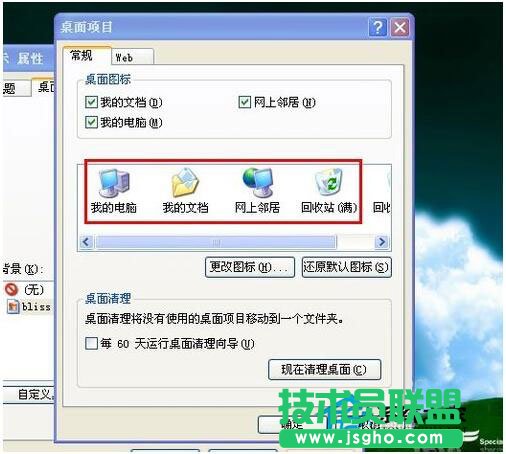
3、我们先来更改“我的电脑”,选中我的电脑图标,然后点击更改图标选项,此时会弹出一个选择框,里面有多种图标供你选择,我们在其中挑选一个自己喜欢的图标,然后点击确定,会返回刚才的界面,一路确定即可,此时我们再次返回桌面,发现我的电脑的图标已经改变了。
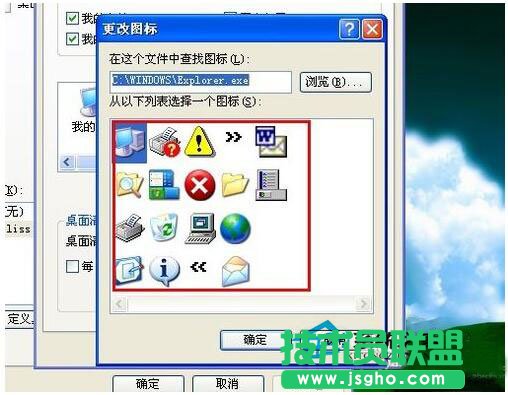
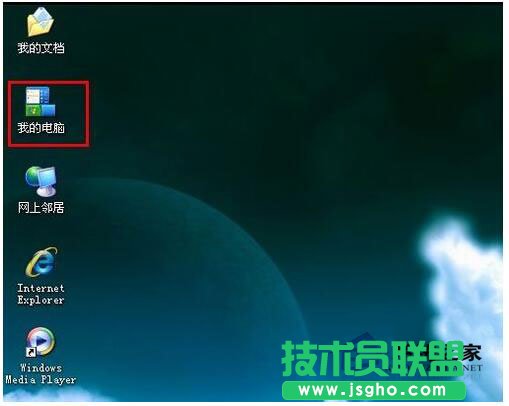
4、如果你想更改其他的选项,例如网上邻居,回收站等重复以上的操作即可,不同的桌面图标提供的可供修改的图标样式和种类也不一样,其中“我的文档”可供选择的样式和种类最少,只有两个。如果你认为修改后的图标样式还没原来好看,可以点击还原默认图标进行还原操作。
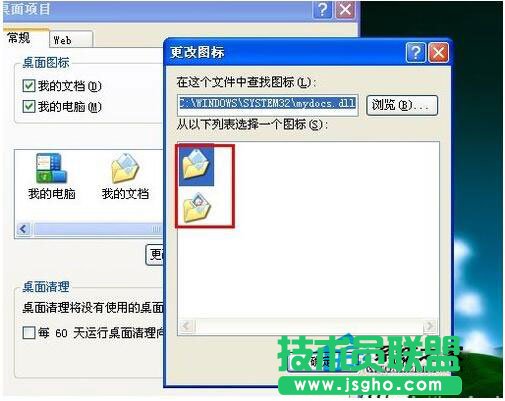
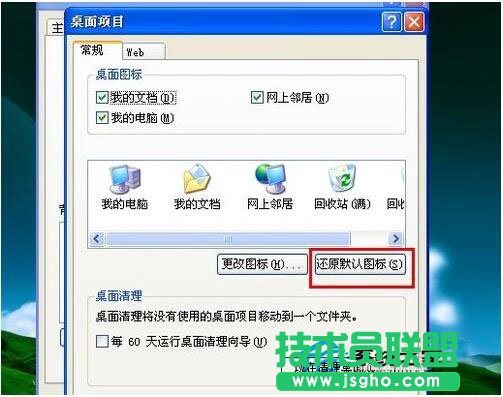
5、有些朋友可能会问了,那里面的桌面图标只有那么几个,如果我想修改其它的桌面图标能够修改呢?答案是肯定的,能。例如我们想要更改一个文件夹的图标,我们右击文件夹,点击属性选项,然后点击自定义选项卡。
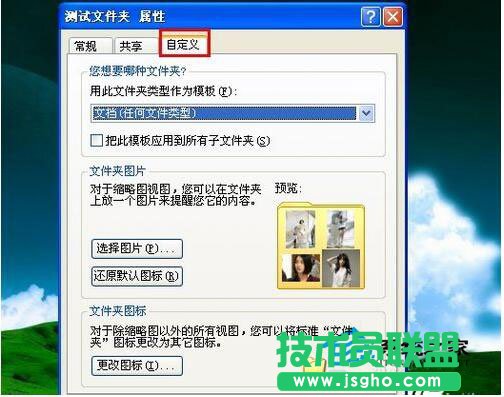
6、然后找到“更改图标”选项,点击它,会出现一个图标选择列表,这里面的图标可真不少,我们可以从中挑选一个自己喜欢的图标,然后一路确定即可,如果你认为更改后的图标不好看想要还原的话,进行同样的操作,点击还原为默认值即可。
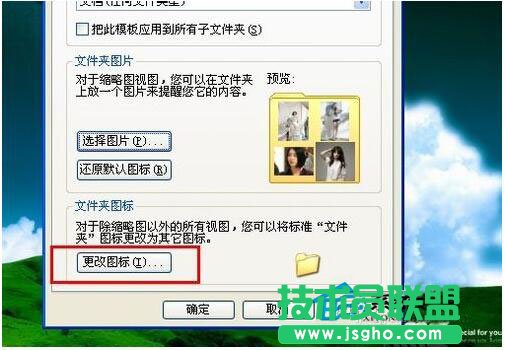

7、有些朋友可能又问了,系统默认的图标样式都不好看,我能不能选择自己喜欢的桌面图标呢?当然可以,首先我们需要挑选自己喜欢的图片,然后通过ico转换工具(网上有在线转换工具)把图片转换成ico格式(其他格式无法用于桌面图标格式)。
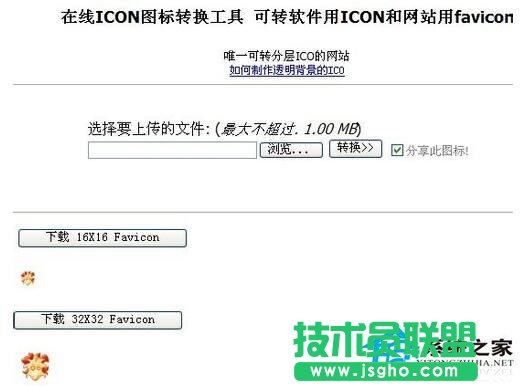
8、然后我们同样选择我们的测试文件夹,到更改图标那一步操作和以上步骤完全相同。不同的是我们不在是直接选择图标,而是点击浏览,找到我们刚刚制作的ico图标,然后选择打开,接着一路确定即可。然后我们再看看,图标是否改变了呀。


注意事项:
1、本经验以WinXP操作系统为例,其他操作系统的更改图标的方法可能略有不同,可以根据情况选择对应的方法。